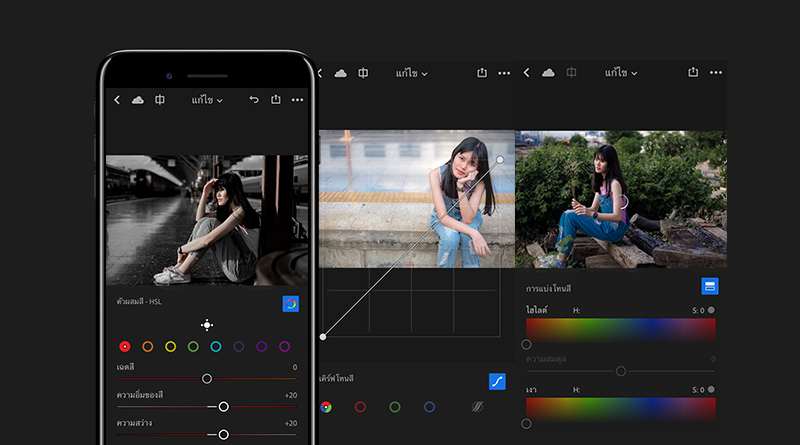อัพเดท Lightroom คราวนี้เล่นเอาเหนื่อยเลยครับ เพราะมีการเปลี่ยนแปลงเมนูใหม่ยกแผงเฉพาะบน iPhone ขณะที่ iPad อัพเดทเป็นเวอร์ชั่นเดียวกันแล้ว แต่เมนูยังเหมือนเดิม
ส่วน Android คิดว่าอีกหน่อยก็จะได้เป็นแบบ iPhone
1. แสง
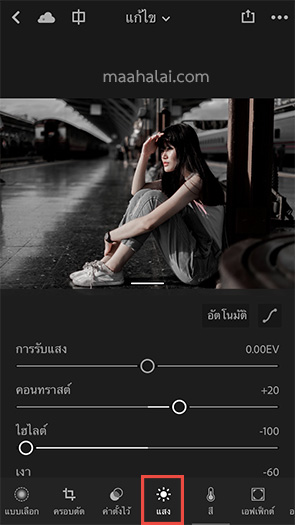
เมนูแรกเป็นการปรับค่าพื้นฐาน ได้แก่ การรับแสง คอนทราสต์ ไฮไลต์ เงา สีขาว และสีดำ
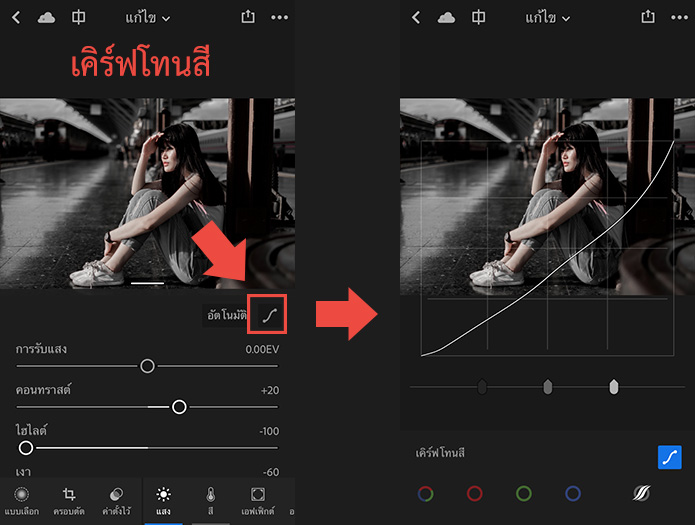
เคิร์ฟโทนสี
เข้าเมนูโดยกดปุ่มตมภาพนี้เลย กดเข้าครั้งแรกจะเป็นแบบ พาราเมตริก
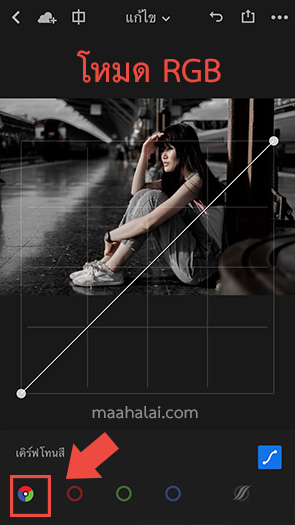
ถ้าจะเป็นโหมดเป็น RGB ให้กดปุ่มสีอันแรก
2. สี
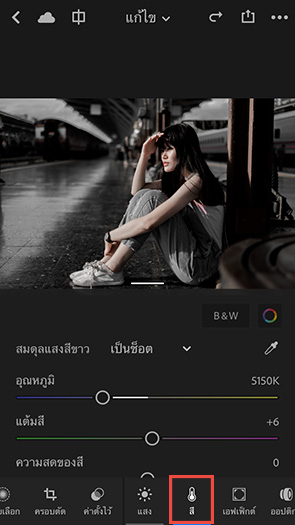
เมนูนี้สำหรับปรับสมดุลแสง อุณหภูมิ แต้มสี ความสดของสี และความอิ่มของสี
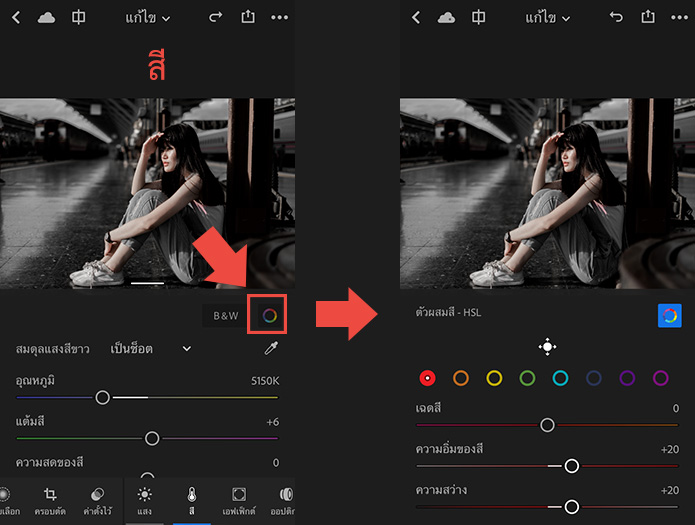
ปรับค่าสีอย่างละเอียด
กดที่ปุ่มสี ก็จะมีสีให้เลือกเหมือนเดิม แต่ที่เปลี่ยนไปจากเดิม เมื่อเลือกสีแล้วจะสามารถปรับค่าต่างๆได้ในหน้าเดียว
3. เอฟเฟกต์
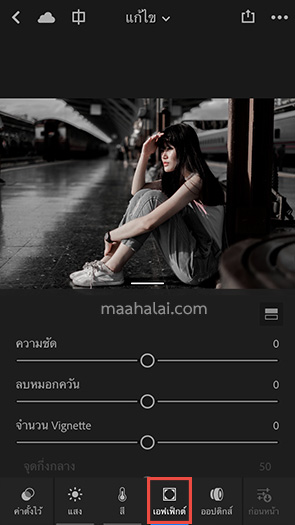
เมนูนี้ใช้ปรับค่า ความชัด ลบหมอกควัน และการทำขอบมืด
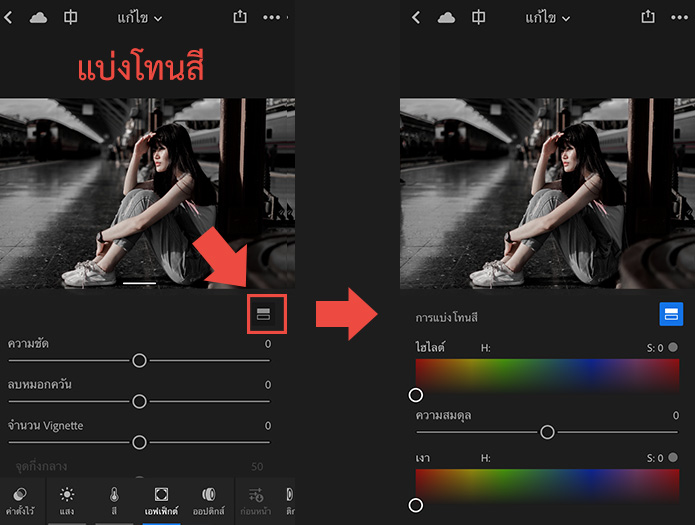
แบ่งโทนสี
กดปุ่มตามภาพ ก็จะมีเมนูให้เลือกแต่ง ไฮไลต์ และ เงา
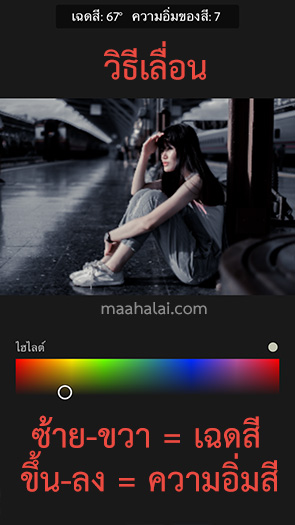
วิธีปรับค่า
- เลื่อนซ้าย-ขวา = เลือกเฉดสี
- เลื่อนขึ้น-ลง = ปรับค่าความอิ่มสี
ผมขอแนะนำเท่านี้ก่อน เป็นค่าหลักๆที่จะได้ใช้บ่อยบน Lightroom แค่รู้จักวิธีใช้ 3 หัวข้อนี้ ก็สร้างโทนสีได้แล้ว
และเมื่อไหร่ที่ Android ได้อัพเดทหน้าตาเป็นแบบใหม่ บทความสอนทำโทนสี Lightroom จะเปลี่ยนเป็นแบบใหม่เช่นกันครับ